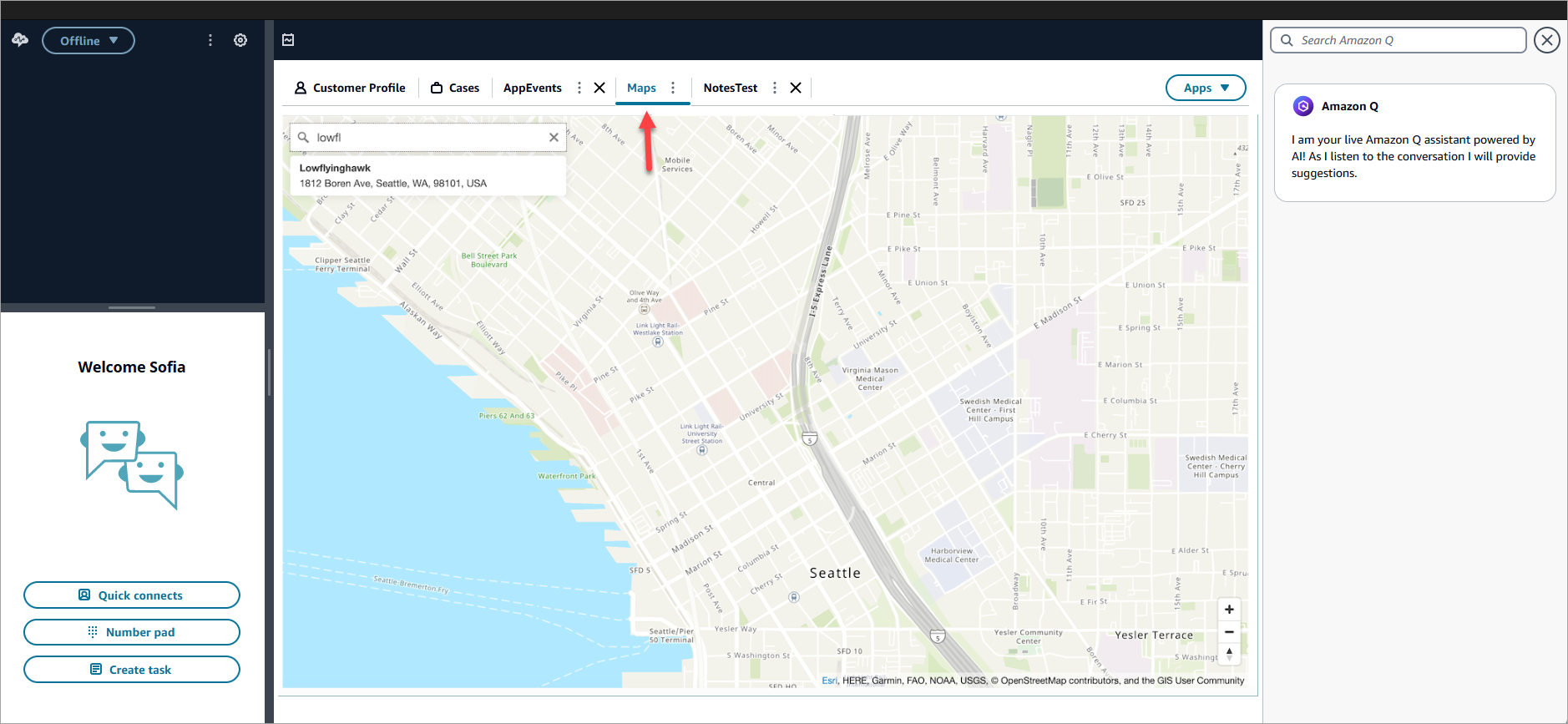기계 번역으로 제공되는 번역입니다. 제공된 번역과 원본 영어의 내용이 상충하는 경우에는 영어 버전이 우선합니다.
에이전트 Workspace에서 서드파티 애플리케이션에 액세스
중요한 참고 사항
-
당사는 서드 파티 애플리케이션 경험에 영향을 미칠 수 있는 Google Chrome 서드 파티 쿠키 지원 중단(3PCD)에 대해 알고 있습니다. Chrome 브라우저에서 Amazon Connect 에이전트 Workspace를 통해 서드 파티 앱을 사용하는 경우 다음을 수행하는 것이 좋습니다.
-
임시 해결 방법: Enterprise Chrome 정책
업데이트). BlockThirdPartyCookies정책을 false로 설정하여 3P 쿠키 사용 중단으로 인해 에이전트 경험이 즉각적인 영향을 받지 않도록 보호할 수 있습니다. -
영구적 해결 방법: 앱 개발자는 서드 파티 쿠키를 계속 전달하는 모범 사례
를 따르는 것이 좋습니다.
-
-
애플리케이션을 통합해야 하고 에이전트가 보안 프로필을 사용하여 애플리케이션에 액세스할 수 있어야 합니다. 또한 애플리케이션 런처가 표시되려면 에이전트에게 CCP에 대한 액세스 권한도 있어야 합니다.
앱 런처를 사용하여 타사 애플리케이션에 액세스할 수 있습니다.
상담원은 다음 이미지에 표시된 앱 런처를 사용하여 상담원 워크스페이스의 타사 애플리케이션에 액세스할 수 있습니다. 타사 앱을 성공적으로 온보딩한 후 상담원 워크스페이스에 앱 런처가 나타납니다.
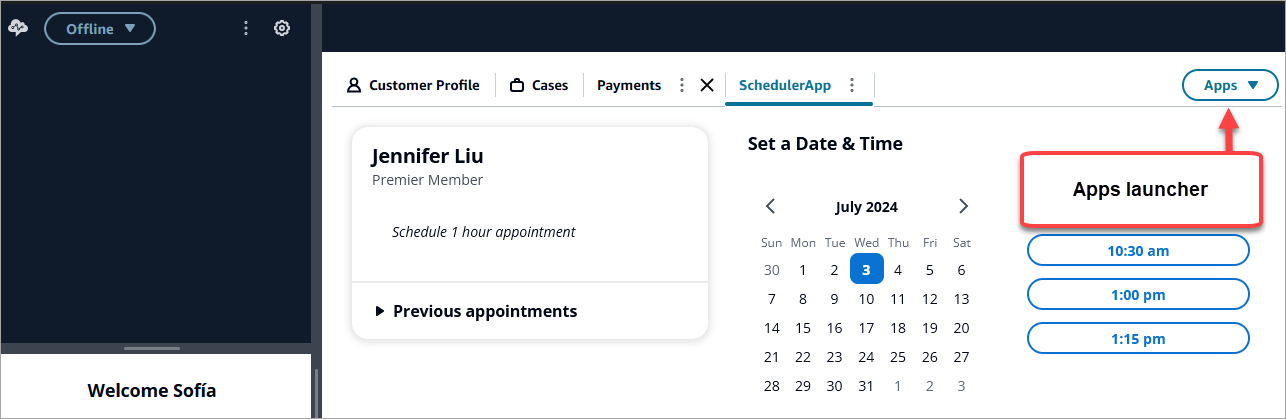
앱 실행 프로그램에는 상담원이 액세스할 수 있는 애플리케이션 목록이 표시됩니다.
상담원은 연락처가 없을 때 (유휴 상태) 또는 연락처 상태 (통화, 채팅 또는 작업) 에 있을 때 애플리케이션을 시작할 수 있습니다. 특정 연락처에 대해 앱을 연 후에는 해당 연락처가 닫힐 때까지 앱이 계속 열려 있습니다.
타사 애플리케이션에 액세스하는 데 필요한 보안 프로필 권한
상담원이 타사 앱에 액세스하려면 다음과 같은 보안 프로필 권한이 필요합니다.
-
CCP (제어판) 에 문의 - CCP 액세스
-
하나 이상의 타사 애플리케이션에 대한 액세스 - 타사 앱을 성공적으로 온보딩한 후 보안 프로필 페이지에 해당 애플리케이션이 표시됩니다.
상담원 워크스페이스에 앱을 고정하세요.
상담원은 앱을 열린 상태로 고정할 수 있습니다. 앱 탭에서 기타 아이콘을 선택한 다음 다음 이미지와 같이 핀 탭을 선택합니다.
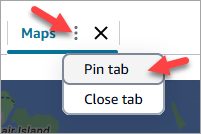
앱이 고정되면 유휴 상태에서는 열려 있다가 들어오는 모든 연락처가 열리면 팝업으로 열립니다. 사용자가 브라우저에서 쿠키를 지울 때까지 해당 사용자와 브라우저에 대해 앱이 고정된 상태로 유지됩니다.
상담원은 더 이상 이 앱이 항상 열려 있는 것을 원하지 않는 경우 탭 고정을 해제할 수 있습니다. 필요에 따라 앱을 열고 닫을 수는 있습니다.
상담원 워크스페이스에 고정된 앱의 예
다음 이미지는 상담원 워크스페이스에 고정되어 NoteTest 있는 이름이 지정된 타사 앱의 예를 보여줍니다.
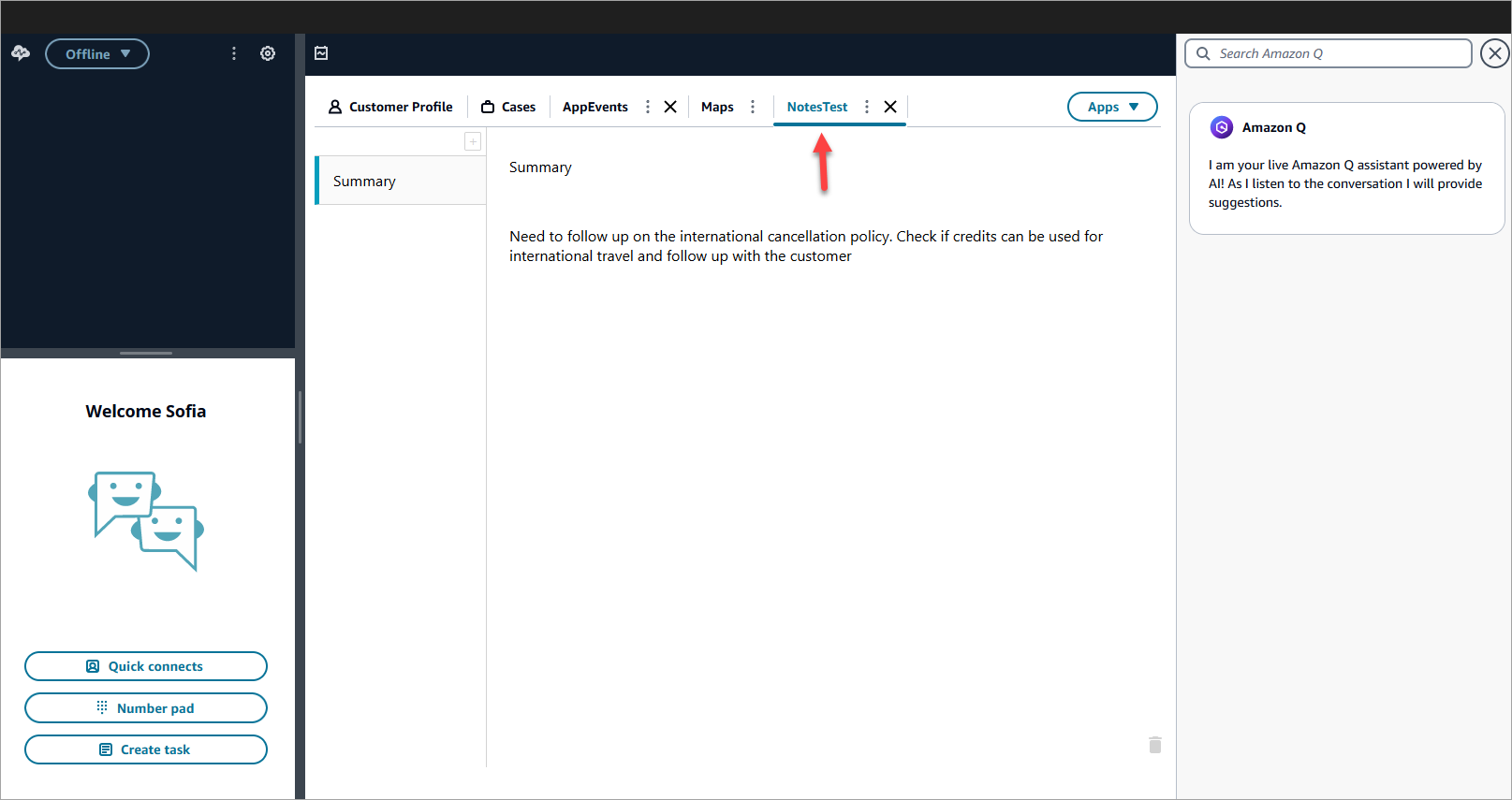
다음 이미지는 상담원 워크스페이스에 고정된 Maps라는 타사 앱의 예를 보여줍니다.